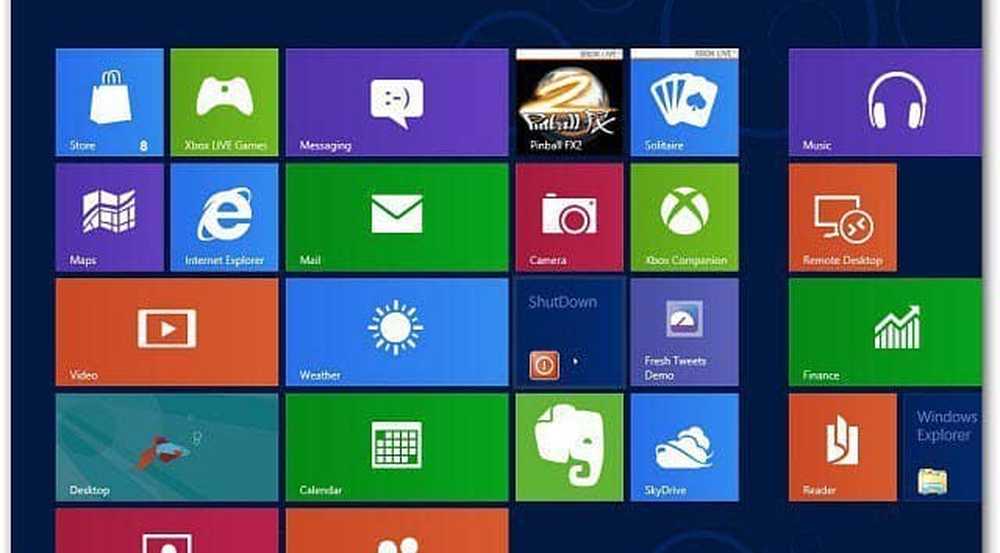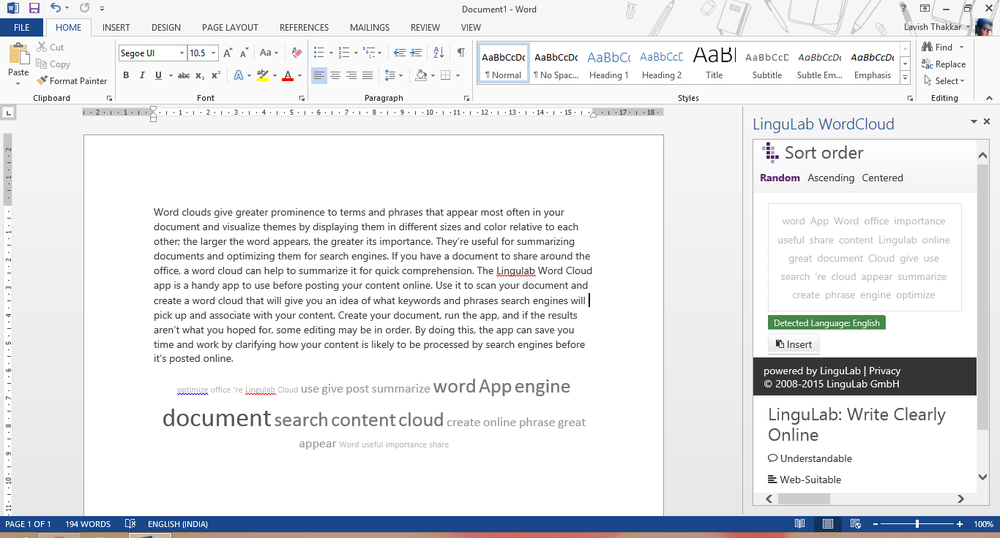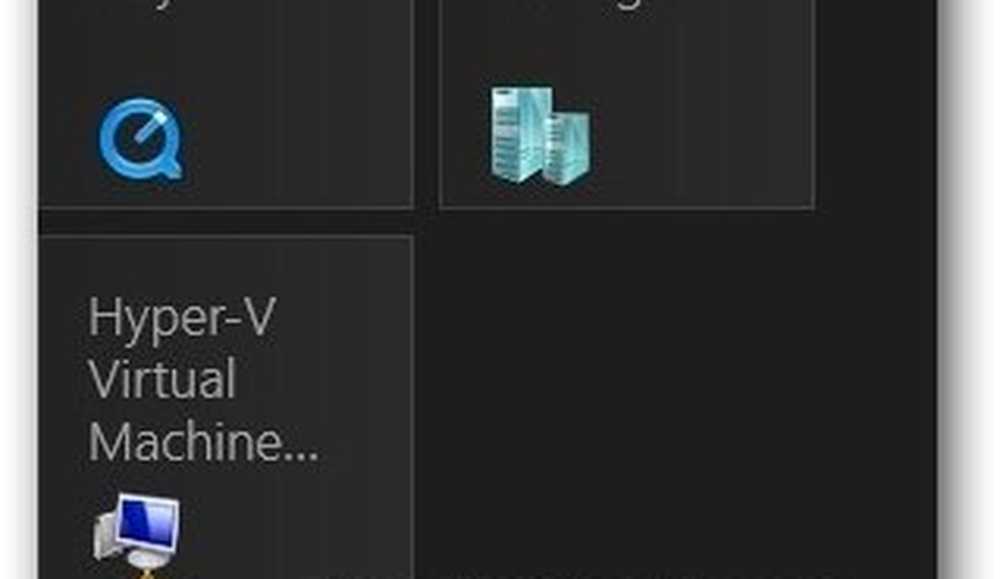Créer un point de restauration du système Windows 10 à partir d'un raccourci sur le bureau

Créer un raccourci sur le bureau pour la restauration du système
La première chose à faire est de vous assurer que la fonction de restauration du système est activée dans les propriétés du système. Si vous ne l'avez pas encore activé, lisez notre article complet sur l'activation et la création d'un point de restauration du système sous Windows 10..

Cliquez avec le bouton droit sur le bureau et choisissez Nouveau> Raccourci pour lancer l'assistant de raccourci. Pour l'emplacement de l'élément, tapez le chemin suivant:
cmd.exe / k "wmic.exe / Espace de noms: \\ racine \ chemin par défaut Chemin SystemRestore Appelez CreateRestorePoint" Mon point de restauration du raccourci ", 100, 7"

Tapez ensuite une description mémorable du raccourci du type "Point de restauration instantanée" ou de ce que vous voulez, puis cliquez sur terminer.

Une fois votre raccourci créé, il reste encore quelques choses à faire. Cliquez avec le bouton droit sur l'icône et sélectionnez Propriétés. Dans l'écran qui s'ouvre, cliquez sur le bouton Avancée puis cochez la case “Exécuter en tant qu’administrateur” et cliquez sur D'accord. Ceci est une étape importante. Si vous ne l'avez pas configuré pour fonctionner en tant qu'administrateur, cela ne fonctionnera pas et vous recevrez un message «Accès refusé».

Ici, vous pouvez également changer l’icône de raccourci si vous le souhaitez. Pour ce faire, cliquez sur le bouton Changer d'icône bouton et type: C: \ Windows \ System32 \ imageres.dll comme chemin d'accès pour rechercher d'autres icônes Windows 10 incluses ou pour rechercher l'emplacement de celle que vous souhaitez utiliser.

Pour vous assurer que cela fonctionne, double-cliquez sur votre icône et vous devriez voir apparaître l'invite de commande suivante qui vous indique qu'un nouveau point a été créé avec succès..

Il est à noter que Windows 10 crée un point de restauration automatique avant d'installer automatiquement des mises à jour de fonctionnalités ou cumulatives. Outre la création de points de restauration manuelle, vous pouvez également obliger Windows 10 à créer des points de restauration automatiques lors de l'exécution de Windows Defender. Ainsi, si vous avez des points de restauration manuels et automatiques, vous pouvez toujours être sûr que vous avez un système stable sur lequel vous pourrez revenir..
N'oubliez pas non plus que les points de restauration peuvent occuper une bonne partie de l'espace disque. Si vous manquez de place, consultez notre article sur la suppression des anciens points de restauration pour récupérer de l'espace disque. Dans le même temps, vous voudrez peut-être que la restauration du système utilise moins d’espace disque..
À quelle fréquence créez-vous des points de restauration système? Partagez votre opinion dans les commentaires ci-dessous.